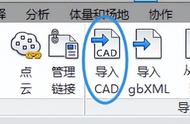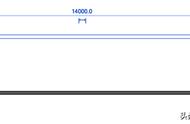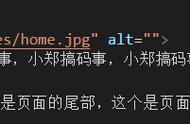在进行分专业建模过程中往往需要链接别的专业的模型,或者链接CAD图纸,当链接的模型或者图纸的名称有内容更改时,需要重新进行链接时,需要进行以下步骤:
1、在标题栏中找到插入或者管理下拉菜单中的“管理链接”命令按钮,如图所示。

2、在弹出的窗口中选择需要替换的链接模型,若是CAD图纸则在“CAD格式”里边点选,如图所示。

3、点击“重新载入来自”选项,如图所示。

4、弹出“添加链接”对话框,点击选中需要替换的文件,点击打开,如图所示。

5、再在“管理链接”对话框中,点击确定,就替换成功了,如图所示。

意义:通过学习上述方法,在建模的过程中,有链接的Revit模型或者CAD图纸有变动时,可以及时修改,以保证模型的准确性。
,